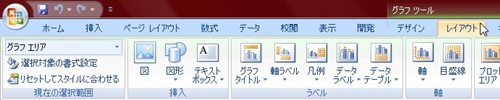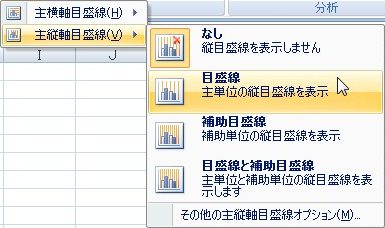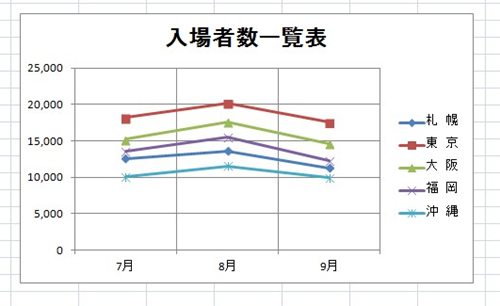【エクセル2007】グラフの縦軸へ目盛線を追加で表示するには?
 エクセルでグラフを作成しますが、
エクセルでグラフを作成しますが、
作ったグラフに縦軸の目盛線を
追加で表示させたい時があります。
そのような時は目盛線機能を
使用すれば解決することができます。
しかし、
『どうしたらグラフの縦軸へ目盛線を
追加で表示させることができるの?』
と悩んでいる人も多いでしょう。
そこで今回は、
「グラフの縦軸へ目盛線を追加で表示する設定方法」
についてご紹介していきます。
この記事の目次
グラフの縦軸へ目盛線を追加で表示する設定方法
それでは始めていきましょう。
グラフの縦軸に目盛線を追加表示するグラフをクリックする
はじめに縦軸に目盛線を追加で
表示するグラフをクリックしてください。
「グラフ ツール」の「レイアウト」タブをクリックして移動する
グラフの縦軸に目盛線を追加で表示する
グラフをクリックしたら、「グラフ ツール」
のタブが出てきます。
その出てきたタブの中から
「レイアウト」タブをクリックして
移動しましょう。
「軸」グループにある「目盛線」アイコンをクリックする
「レイアウト」タブをクリックしたら
「軸」グループにある「目盛線」アイコンを
クリックしてください。
一覧の「主縦軸目盛線」にマウスポインタを合わせる
「目盛線」アイコンをクリックしたら
目盛線機能の一覧が出てきます。
その出てきた一覧の中から
「主縦軸目盛線」にマウスポインタを
合わせてください。
一覧から「目盛線」をクリックして確定する!
「主縦軸目盛線」にマウスポインタを
合わせたら、さらに一覧が出てきます。
その出てきた一覧の中から
「目盛線」をクリックしましょう。
そうすると、
グラフの縦軸に目盛線を
追加で表示することができます。
まとめ
- グラフの縦軸に目盛線を追加表示するグラフをクリックする
- 「グラフ ツール」の「レイアウト」タブをクリックして移動する
- 「軸」グループにある「目盛線」アイコンをクリックする
- 一覧の「主縦軸目盛線」にマウスポインタを合わせる
- 一覧から「目盛線」をクリックして確定する!
お疲れ様でした。
グラフの縦軸へ目盛線を追加で表示する
ことはできましたでしょうか?
今回ご紹介した「レイアウト」タブの
「目盛線」機能を使うことで簡単に
グラフの縦軸へ目盛線を追加で表示する
ことができます。
あなたのお仕事が、滞りなくスムーズに
進められることを心より応援しております。